Създаване и управление на шаблони за Word 2019

Научете как да създавате и управлявате шаблони за Word 2019 с нашето ръководство. Оптимизирайте документите си с персонализирани стилове.
Можете да променяте текста на Word 2013 с различни атрибути, като получер, курсив, подчертаване и т.н. Можете да приложите някои от тях от мини лентата с инструменти и/или групата Шрифт в раздела Начало. Други са налични в диалоговия прозорец Шрифт. Някои от тях имат и клавишни комбинации.
Тук виждате обобщение на клавишните комбинации за някои често срещани атрибути за форматиране на текст, последвано от показвания на някои от тези атрибути.
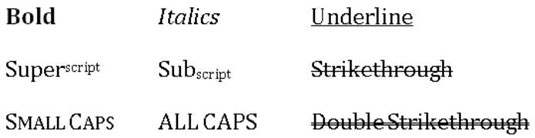
| Атрибут | Клавишна комбинация |
|---|---|
| Удебелен | Ctrl+B |
| Курсив | Ctrl+I |
| Подчертайте | Ctrl+U |
| Индекс | Ctrl+= |
| Горен индекс | Ctrl+Shift++ (знак плюс) |
| Подчертавайте думите, но не и интервалите | Ctrl+Shift+W |
| Двойно подчертан текст | Ctrl+Shift+D |
| Малки букви | Ctrl+Shift+K |
| Всички шапки | Ctrl+Shift+A |
Можете да приложите текстови ефекти или WordArt ефекти, като контур, сянка, отражение и сияние. Ето някои примери за тези ефекти, достъпни от менюто на бутона Текстови ефекти в раздела Начало. Менюто на бутона Текстови ефекти също включва редица предварителни настройки, които комбинират цветни запълвания, контури и други ефекти в една операция.
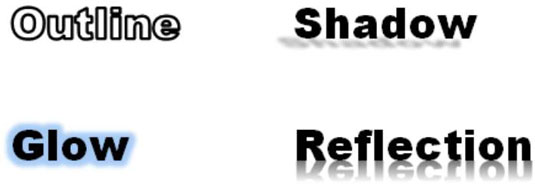
В документ на Word 2013 изберете текст, който искате да подчертаете.
Изберете Начало→Текстови ефекти и типография и след това щракнете върху втората проба в долния ред.
Текстът става черен със синя сянка.
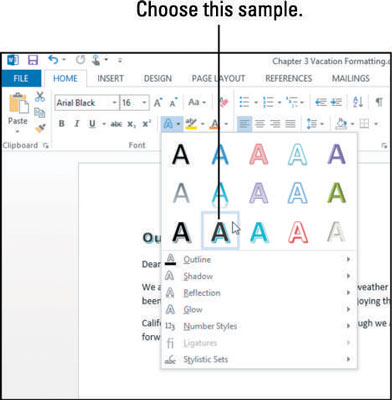
Щракнете отново върху бутона Текстови ефекти, посочете Glow и щракнете върху първия ефект в секцията Glow Variations.
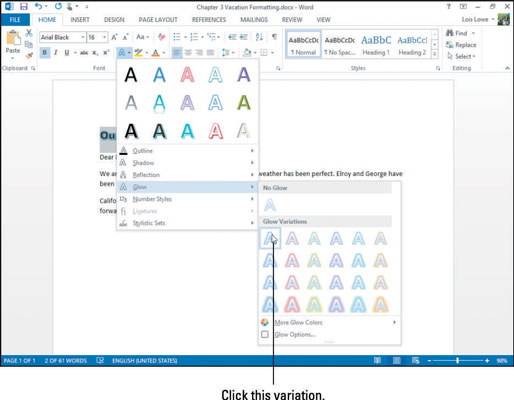
Изберете Начало→ Курсив, за да наклоните текста, и след това щракнете върху стартовия панел на диалоговия прозорец в долния десен ъгъл на групата Шрифт в раздела Начало
Отваря се диалоговият прозорец Шрифт.
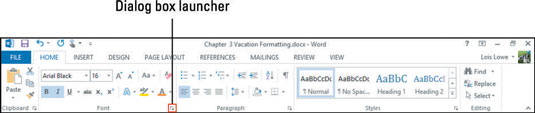
Поставете отметка в квадратчето с малки главни букви и след това щракнете върху OK.
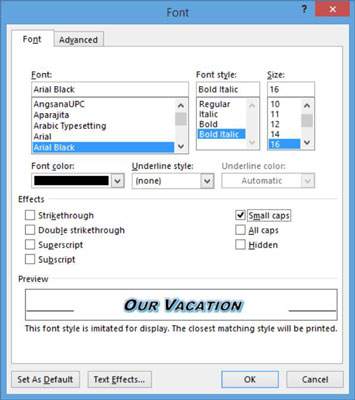
Запазете работата си.
Научете как да създавате и управлявате шаблони за Word 2019 с нашето ръководство. Оптимизирайте документите си с персонализирани стилове.
Научете как да настроите отстъп на абзаци в Word 2016, за да подобрите визуалната комуникация на вашите документи.
Как да блокирам Microsoft Word да отваря файлове в режим само за четене в Windows Microsoft Word отваря файлове в режим само за четене, което прави невъзможно редактирането им? Не се притеснявайте, методите са по-долу
Как да коригирате грешки при отпечатването на неправилни документи на Microsoft Word Грешките при отпечатването на документи на Word с променени шрифтове, разхвърляни абзаци, липсващ текст или изгубено съдържание са доста чести. Въпреки това недейте
Ако сте използвали писалката или маркера, за да рисувате върху слайдовете на PowerPoint по време на презентация, можете да запазите чертежите за следващата презентация или да ги изтриете, така че следващия път, когато го покажете, да започнете с чисти слайдове на PowerPoint. Следвайте тези инструкции, за да изтриете чертежи с писалка и маркери: Изтриване на линии една в […]
Библиотеката със стилове съдържа CSS файлове, файлове с разширяем език на стиловия език (XSL) и изображения, използвани от предварително дефинирани главни страници, оформления на страници и контроли в SharePoint 2010. За да намерите CSS файлове в библиотеката със стилове на сайт за публикуване: Изберете Действия на сайта→Преглед Цялото съдържание на сайта. Появява се съдържанието на сайта. Библиотеката Style се намира в […]
Не затрупвайте аудиторията си с огромни числа. В Microsoft Excel можете да подобрите четливостта на вашите табла за управление и отчети, като форматирате числата си така, че да се показват в хиляди или милиони.
Научете как да използвате инструменти за социални мрежи на SharePoint, които позволяват на индивиди и групи да общуват, да си сътрудничат, споделят и да се свързват.
Юлианските дати често се използват в производствени среди като времеви печат и бърза справка за партиден номер. Този тип кодиране на дата позволява на търговците на дребно, потребителите и обслужващите агенти да идентифицират кога е произведен продуктът и по този начин възрастта на продукта. Юлианските дати се използват и в програмирането, военните и астрономията. Различно […]
Можете да създадете уеб приложение в Access 2016. И така, какво всъщност е уеб приложение? Е, уеб означава, че е онлайн, а приложението е просто съкращение от „приложение“. Персонализирано уеб приложение е онлайн приложение за база данни, достъпно от облака с помощта на браузър. Вие създавате и поддържате уеб приложението в настолната версия […]








